O Visualizador de Eventos no Windows registra quasetudo o que acontece no seu sistema. Se seu sistema estiver funcionando, se você receber avisos aleatórios ou mensagens de erro, o Visualizador de Eventos é um bom lugar para começar a investigar. Não vai apontar o problema, mas ajudará a identificar o que pode estar acontecendo. Todo evento é marcado com hora e uma breve descrição geralmente o acompanha. Um aviso específico que pode estar relacionado a você é que o processador de velocidade está sendo limitado pelo aviso de firmware do sistema.
A velocidade do processador está sendo limitada pelo firmware do sistema
A descrição completa deste aviso se parece com isso;
A velocidade do processador 7 no grupo 0 está sendo limitada pelo firmware do sistema. O processador está nesse estado de desempenho reduzido por 203363 segundos desde o último relatório.
O número do processador e o número do grupo variamde sistema para sistema, assim como o período. Agora, qualquer coisa que diga que um processador está sendo limitado será alarmante, mas a correção é bastante simples.

Definir velocidade do processador no plano de energia
Seu plano de energia pode, entre outras coisas, gerenciarquanta energia vai para o seu processador. Se o valor estiver definido muito baixo, você terá um processador lento e o aviso 'Velocidade do processador está sendo limitado pelo firmware do sistema'.
Clique com o botão direito do mouse no ícone de bateria / energia no sistemabandeja. Selecione "Opções de energia" no menu de contexto. Clique em "Alterar configurações do plano" ao lado do plano de energia atual. Em seguida, clique em "Alterar configurações avançadas de energia" na parte inferior. Na janela Opções de energia, role para baixo e expanda o campo Gerenciamento de energia do processador. Verifique se o estado mínimo do processador na bateria e na energia não está definido muito baixo.
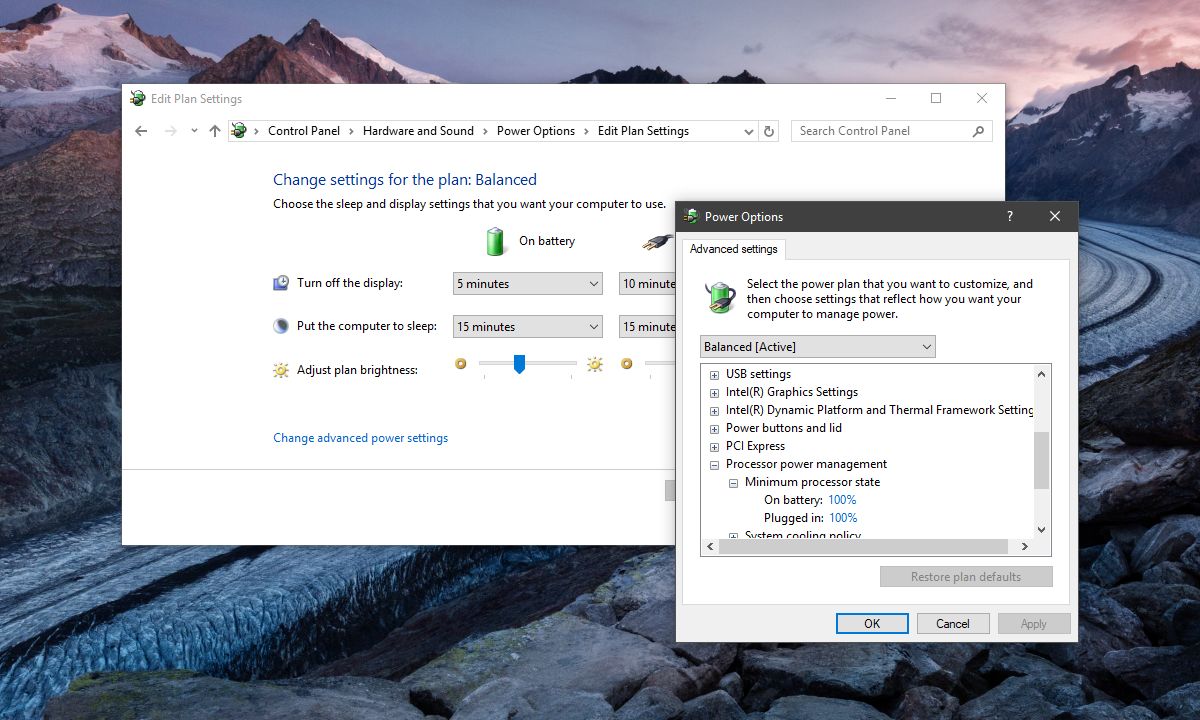
Tecnologia SpeedStep
Essa limitação de velocidade em um processador específicoé um recurso dos chips de processador Intel. O recurso é chamado SpeedStep Technology e permite que o software limite a quantidade de energia que a CPU pode usar. A correção acima é basicamente uma maneira simples de personalizá-la. Você pode desativá-lo completamente se quiser, mas para isso, é necessário visitar o BIOS do seu sistema.
Acesse o BIOS e procure por configurações avançadas de energia ou qualquer coisa chamada SpeedStep e altere seu estado para Desativado. Salve as alterações e inicialize no seu sistema.
Embora você possa desativar a tecnologia SpeedStep deno BIOS e no Windows, recomendamos que você use a GUI do Windows para fazer isso. É mais fácil reverter, oferece mais controle e, se você não sabe muito sobre o BIOS, há menos chances de que algo dê errado.













Comentários